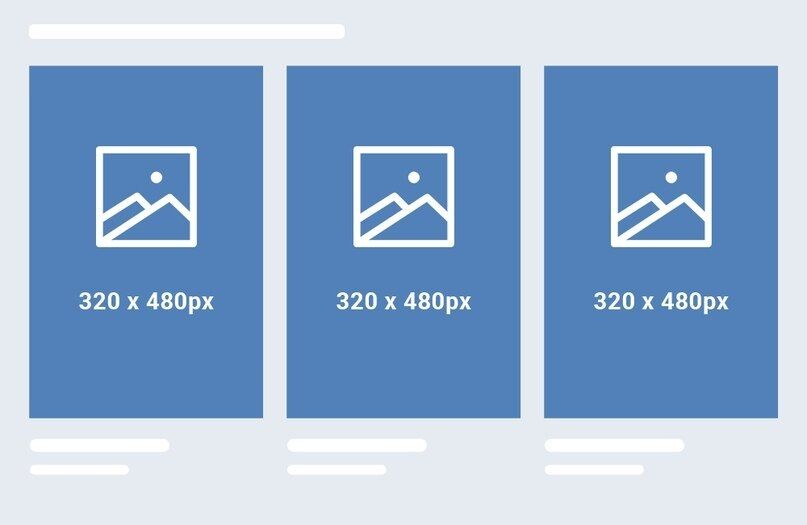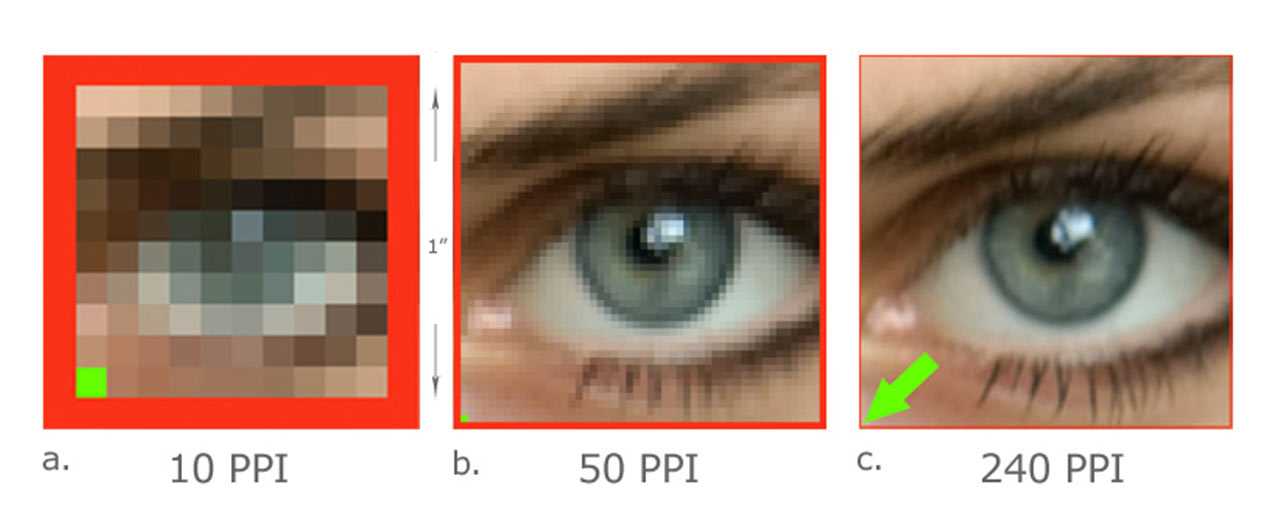Что такое разрешение изображения и как его увеличить или уменьшить
Хорошее разрешение изображения обеспечивает превосходное качество получаемых изображений. Разрешение изображения очень важен для фотографии, потому что он может определить детали изображения, линии и края. Улучшение разрешения изображения — это хорошо. Вы также можете улучшить графику в своих печатных карточках, брошюрах и листовках. Действительно, это хороший шаг к созданию более качественных визуальных эффектов благодаря хорошему разрешению изображения. Этот обзор расскажет больше о разрешении изображения и его типах.
Разрешение изображений
- 1. Что такое разрешение изображения?
- 2. Какие существуют типы разрешения изображения?
- 3. Традиционные аналоговые разрешения изображения по горизонтали для различных носителей
- 4. Как увеличить разрешение изображения
- 5. Часто задаваемые вопросы о разрешении изображения
Часть 1.
 Что такое разрешение изображения?
Что такое разрешение изображения?Разрешение изображения — это количество пикселей цифрового изображения на дюйм (PPI). Это означает, что чем больше пикселей, тем выше разрешение. Более того, это также определяется как каждая деталь, представленная в изображении. Кроме того, повышение разрешения изображения помогает улучшить качество печати. Это потому, что каждый кусок виден глазу. Тем не менее, те, у кого более низкое разрешение изображения, дают плохое качество изображения. Таким образом, повышение разрешения изображения улучшает детализацию и резкость изображения. Это также хорошо для оптимизация изображений для веба.
Часть 2. Какие существуют типы разрешения изображения?
Разрешение изображения определяется по-разному. Это относится к цифровым изображениям и другим типам изображений. Выражается в условных единицах измерения. В этой части узнайте больше о его типах и элементах.
Количество пикселей
Pixel Count определяет количество пикселей в изображении.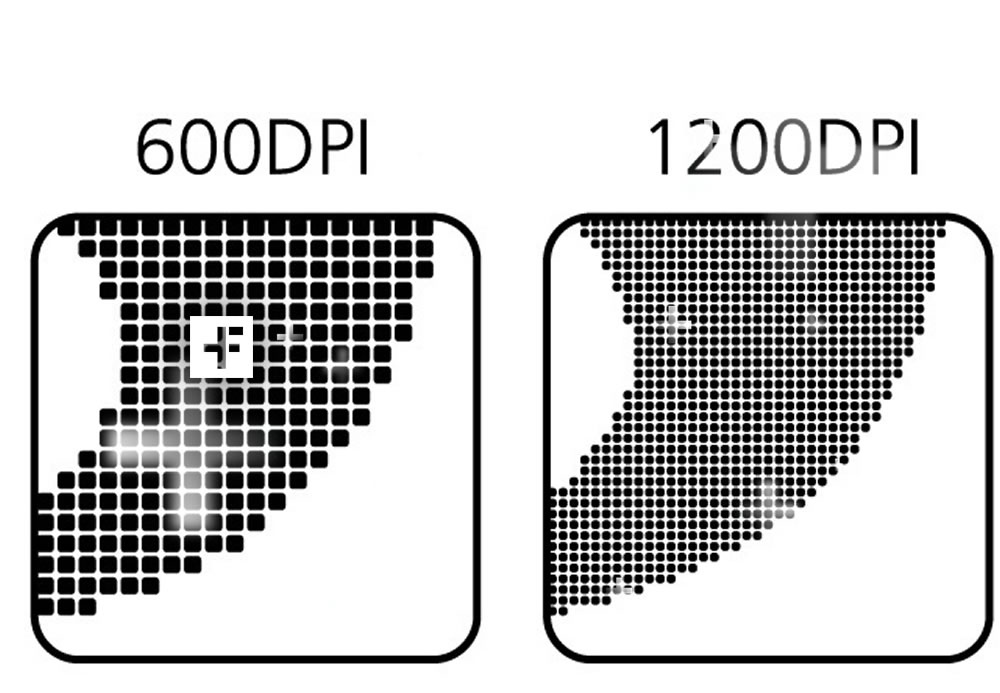 Он составляет всю область изображения. Причем обычно выражается в мегапикселях. Мегапиксели определяются путем умножения столбцов пикселей на строки пикселей. Затем, разделив их на один миллион. Пиксели на дюйм или PPI — это общепринятая единица для описания единицы пикселей на единицу площади. Поскольку это проявляется в каждой детали изображения, вы можете увидеть маленькие плитки, похожие на мозаику, при увеличении фотографии. Эти маленькие плитки составляют разрешение вашего изображения. Вы также можете пиксельный фоторедактор для изменения пикселя изображения.
Он составляет всю область изображения. Причем обычно выражается в мегапикселях. Мегапиксели определяются путем умножения столбцов пикселей на строки пикселей. Затем, разделив их на один миллион. Пиксели на дюйм или PPI — это общепринятая единица для описания единицы пикселей на единицу площади. Поскольку это проявляется в каждой детали изображения, вы можете увидеть маленькие плитки, похожие на мозаику, при увеличении фотографии. Эти маленькие плитки составляют разрешение вашего изображения. Вы также можете пиксельный фоторедактор для изменения пикселя изображения.
Пространственное разрешение
Пространственное разрешение означает, насколько четкими являются пиксели в дюйме изображения. Кроме того, более высокое пространственное разрешение означает, что в сетке изображения содержится больше деталей в пикселях. В то время как более низкое пространственное разрешение означает, что на изображении меньше деталей. Например, если вы летите на самолете, вы можете увидеть каждую деталь, показанную и улучшенную, когда вы спускаетесь на землю.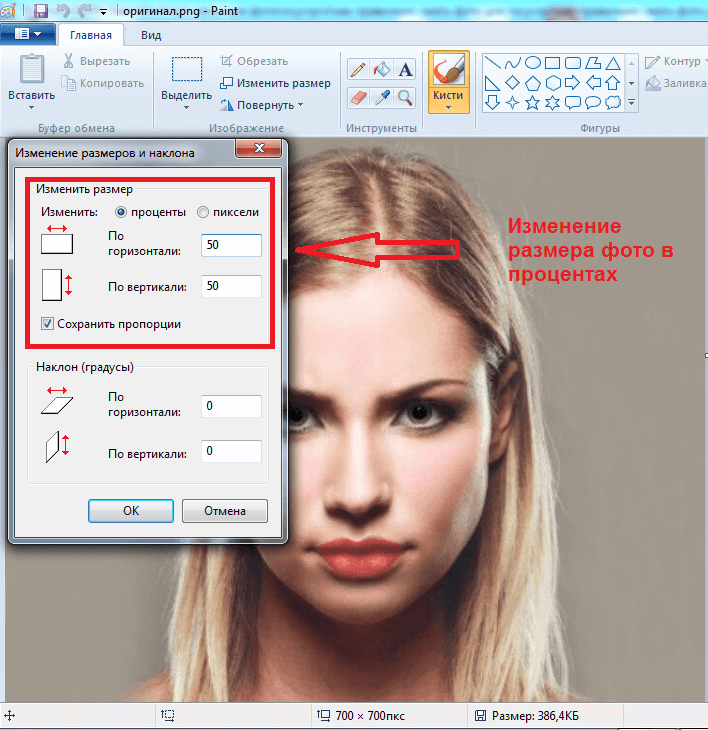 Таким образом, пространственное разрешение — это способность различать два близких объекта. Кроме того, это относится к размеру минимальных отображаемых функций.
Таким образом, пространственное разрешение — это способность различать два близких объекта. Кроме того, это относится к размеру минимальных отображаемых функций.
Спектральное разрешение
Спектральное разрешение определяет количество спектральных деталей в полосе. Высокое спектральное разрешение означало более узкие полосы. В то время как более низкое спектральное разрешение означало более широкие полосы. Кроме того, спектральное разрешение помогает охарактеризовать детали, полученные с использованием тонких длин волн.
Временное разрешение
Временное разрешение называется промежутком между изображениями. Датчик может делать снимки в течение временного интервала изображений. Кроме того, он измеряет количество фотографий за период. Это означает точность измерения в заданный период.
Радиометрическое разрешение
Радиометрическое разрешение обнаруживает различия в размерах, захваченных датчиком. Более того, он выражается указанием количества битов изображения в разделенной энергии.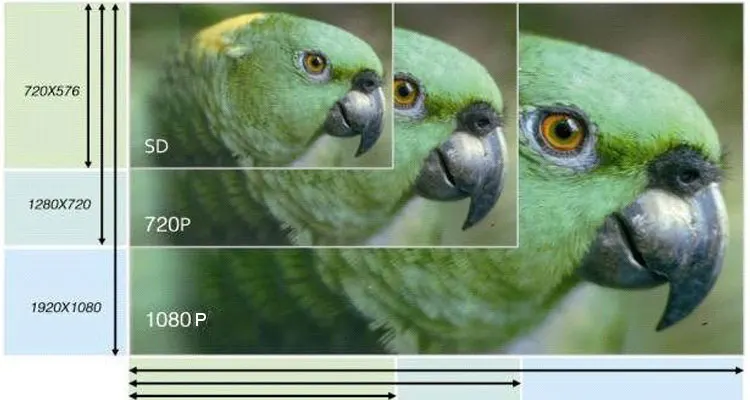 Чем выше радиометрическое разрешение, тем больше различий. Более того, он различает различия в интенсивности по выражению битов. Чем выше число, тем более удовлетворительным является радиометрическое разрешение.
Чем выше радиометрическое разрешение, тем больше различий. Более того, он различает различия в интенсивности по выражению битов. Чем выше число, тем более удовлетворительным является радиометрическое разрешение.
Часть 3. Традиционные аналоговые разрешения изображения по горизонтали для различных носителей
Некоторые разрешения изображения для различных носителей являются аналоговыми и ранними цифровыми носителями. Ранние цифровые носители включают цифровую камеру и ЖК-дисплей. Компьютеры с узким экраном, как и в VGA, имеют разрешение 640×480. Некоторые аналоговые носители, включая VHS и Video8, имеют разрешение 333×480. Между тем, цифровые носители, включая HD DVD, Blu-ray и D-VHS. Они имеют разрешение 1280×720. В фильмах 36 мм соответствует разрешению 6k, а мобильные телефоны, такие как Nokia 808 PureView, имеют разрешение 7728×5368.
Кроме того, представлены разрешения изображений SD, HD, Full HD, Quad High Definition (QHD), 2K, 4K и 8K. Конечно, вы можете изменить разрешение на Android и iPhone через настройки перед тем, как сделать снимок.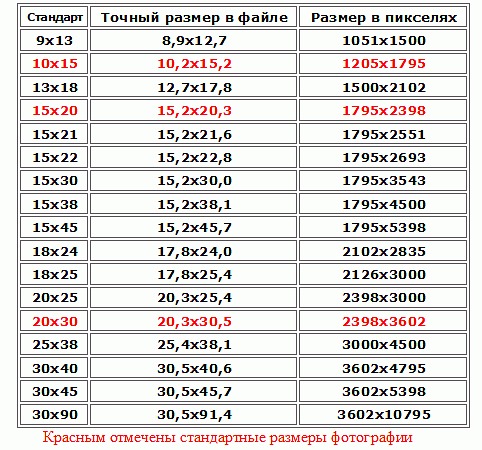
Разрешение стандартного разрешения
В разрешении стандартной четкости это относится к разрешению ниже 720p. Сюда входят 640×360 (360p) и 640×480p (480p). Большинство современных мониторов и телевизоров претерпели изменения на протяжении многих лет. Именно поэтому SD больше не применяется.
Разрешение высокой четкости
Разрешение высокой четкости (HD) имеет разрешение изображения 1280×720 пикселей или 720p. Более того, это самое низкое разрешение видео для веб-контента.
Разрешение 2K
Между тем, разрешение 2K имеет разрешение изображения 2048X1080p. Это в большинстве распространенных разрешений экрана. Кроме того, он может обеспечивать большие дисплеи без ущерба для качества изображений.
Четырехкратное разрешение высокой четкости
Quad High Definition (QHD) имеет разрешение 2560×1440 или 1440p, что в четыре раза больше 720p. Он есть в большинстве смартфонов и игровых мониторов.
Разрешение 4K
Более того, Разрешение 4K имеет разрешение изображения 3840×2160 или 4K.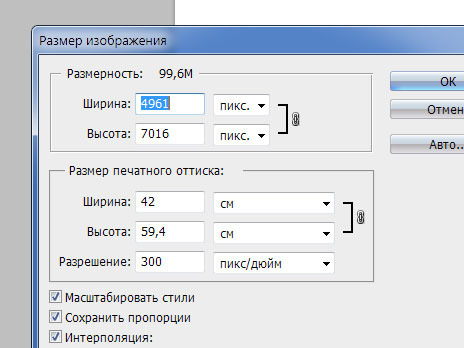 Он в основном используется в интенсивной графике и визуальных эффектах. Наконец, разрешение 8K — это максимальное разрешение изображения с разрешением 7680×4320. Он не производит пикселизации, что хорошо для спецэффектов.
Он в основном используется в интенсивной графике и визуальных эффектах. Наконец, разрешение 8K — это максимальное разрешение изображения с разрешением 7680×4320. Он не производит пикселизации, что хорошо для спецэффектов.
Часть 4. Как увеличить разрешение изображения
AnyMP4 Image Upscaler онлайн — это веб-инструмент, предназначенный для масштабирования изображений. Вы можете использовать этот инструмент, чтобы сделать ваши изображения на большом экране. Инструмент использует технологию искусственного интеллекта (ИИ) для повышения качества фотографий без потери качества. Кроме того, это также сделано для увеличения разрешения изображений. Инструменты поддерживают такие форматы, как JPG, JPEG, PNG и BIMP. Инструмент также улучшает качество за счет повышения резкости. Кроме того, он использует специальный алгоритм для увеличения разрешения изображения. Это также улучшает детали изображения, линии и края. Благодаря структуре глубокого обучения инструмент уменьшает шум на фотографиях, делая их более гладкими.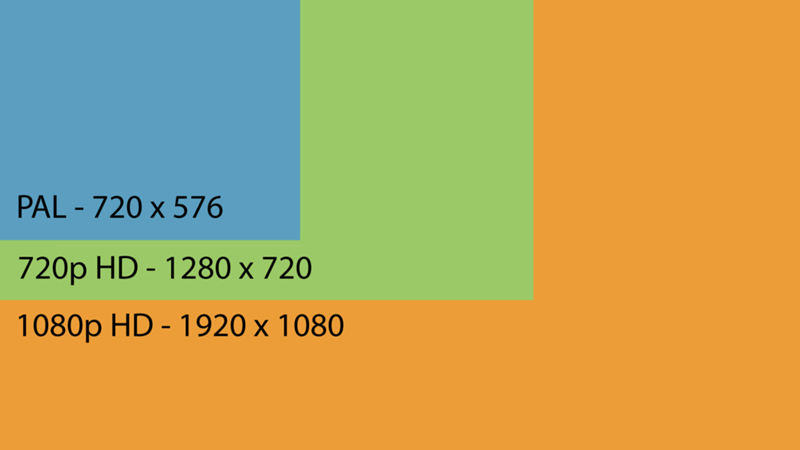 В соответствии с этим он также улучшает текстуру изображений.
В соответствии с этим он также улучшает текстуру изображений.
В этой части мы поговорим о том, как увеличить разрешение изображения. Следуйте простым шагам AnyMP4 Image Upscaler Online, показанным ниже.
1 Войти AnyMP4 Image Upscaler онлайн через его официальный сайт на свой мобильный телефон или компьютер через браузер.
2 В его основном интерфейсе нажмите Загрузить фото импортировать свою фотографию в приложение.
3 После загрузки фотографии на сайт появится диалоговое окно. Вы можете выбрать любое увеличение между 2X, 4X, 6Xи до 8X раз. Эта функция повысит разрешение вашего изображения.
4 После выбора увеличения можно нажать Сохраните в правом нижнем углу диалогового окна.
Инструмент полезен для тех, кто все еще новичок в увеличении разрешения своих изображений. Вы можете использовать этот инструмент, потому что он доступен онлайн и бесплатно. Кроме того, улучшается разрешение изображений, которые вы загружаете в этот инструмент. Этот инструмент полезен для электронной коммерции, печати, бизнеса и личных целей.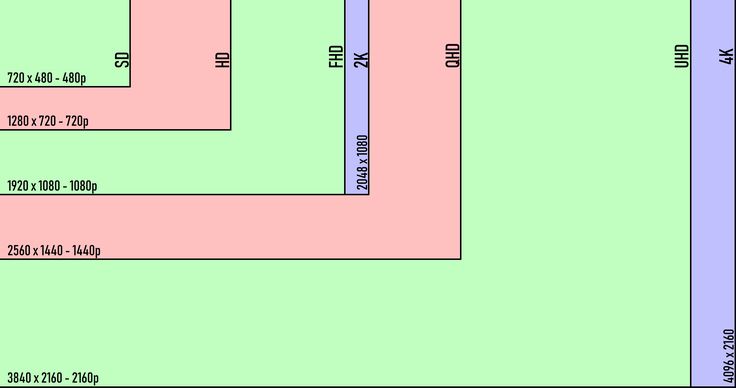
Часть 5. Часто задаваемые вопросы о разрешении изображения
В чем разница между 1080p и 1440p?
Обратите внимание, что более высокое разрешение приводит к большому количеству пикселей. В этом случае 1440p имеет большее количество пикселей, чем 1080p. Разрешение изображения в 1440p может показаться четким и более подробным, чем в 1080p. Между ними тоже есть разница. В разрешении 1440p удобочитаемость является наиболее важным элементом этого разрешения изображения. Это связано с тем, что на экране появляется все больше и больше пикселей. В то время как при разрешении изображения 1080p читаемость функций в этом типе лучше.
Что такое 1440р?
1440p — это разрешение изображения, используемое в цифровых носителях высокой четкости. Он относится к вертикальной оси разрешения изображения. Это указывает на наличие 1440 пикселей. Это число обычно создает гораздо более четкое и чистое изображение.
В чем разница между 1440p, 2K и 4K?
2K определяется как цифровой носитель с диапазоном 2000 пикселей.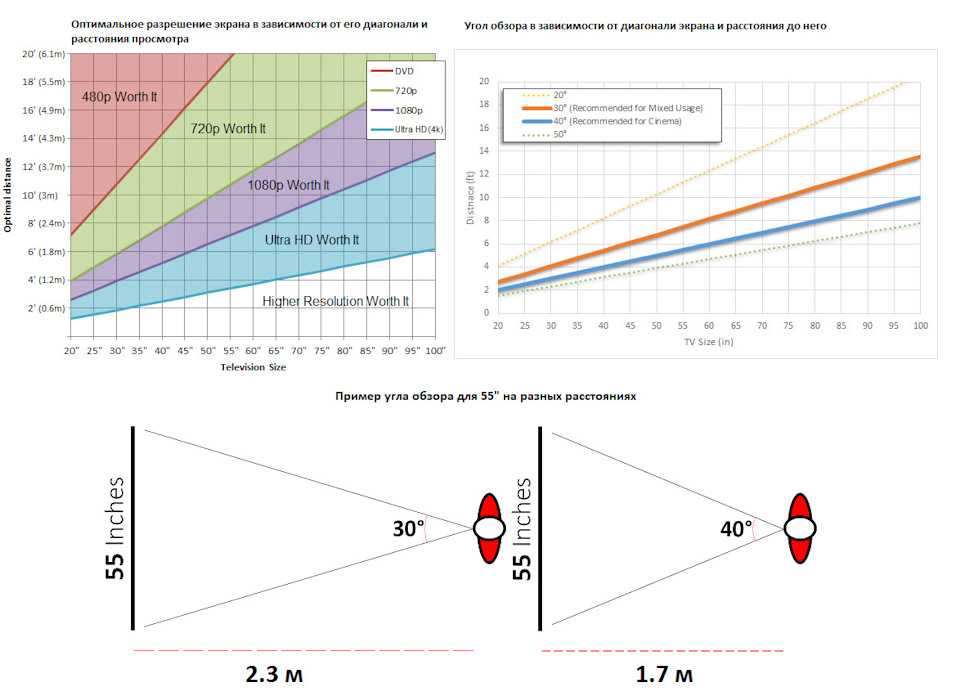 2K имеет разрешение изображения 2650×1440. Вот почему он также известен как 1440p. 1440p в два раза превосходит стандарт 720p. Между тем, в 4K есть диапазон 4000 пикселей. Он имеет разрешение 4096×2360. Это означает, что это в четыре раза больше стандартного разрешения 2K.
2K имеет разрешение изображения 2650×1440. Вот почему он также известен как 1440p. 1440p в два раза превосходит стандарт 720p. Между тем, в 4K есть диапазон 4000 пикселей. Он имеет разрешение 4096×2360. Это означает, что это в четыре раза больше стандартного разрешения 2K.
Какое высокое разрешение фотографий?
Разрешение изображения этих фотографий составляет не менее 300 PPI. Такое высокое разрешение изображения обеспечивает хорошее качество печати.
Заключение
Подводя итог, можно сказать, что при хорошем разрешении изображения получаются изображения хорошего качества. Изображения с более высоким разрешением кажутся более четкими и четкими. Создание изображений с хорошим разрешением также улучшает детализацию, линии и края фотографии. Благодаря этому вы уже знаете различные типы и элементы разрешения изображения. Вы также узнаете, как использовать AnyMP4 Image Upscaler Online в качестве инструмента. Это для увеличения разрешения ваших изображений. Современные цифровые медиа развивались годами, и люди благодарны им за это.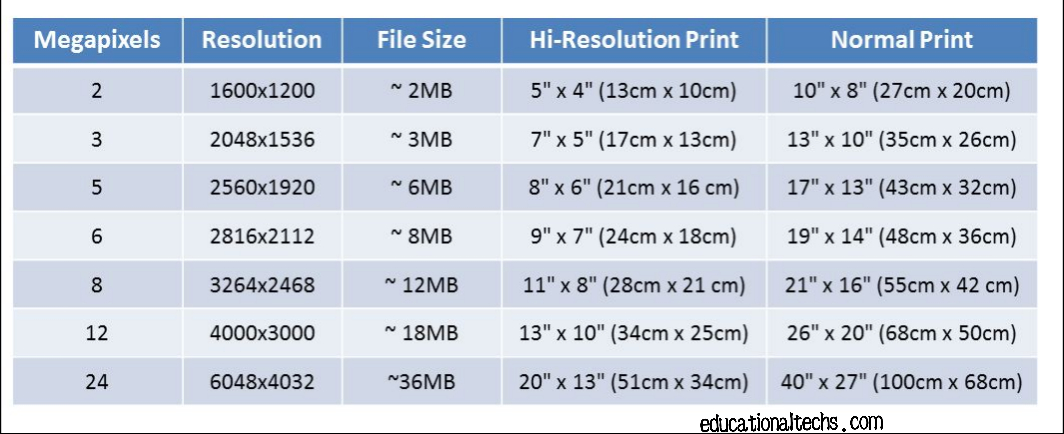 Благодаря этому нововведению люди будут чувствовать себя комфортно. Они могут сделать работу более доступной с помощью этого поста.
Благодаря этому нововведению люди будут чувствовать себя комфортно. Они могут сделать работу более доступной с помощью этого поста.
§ 69. Разрешение картинок
§ 70
§ 68
Артемий Лебедев
16 июня 2001
01
Попробуем разобраться в одном из самых больших заблуждений человечества за всю историю существования экранной графики.
02
Дело в том, что у электронного изображения вообще нет разрешения. Разрешение (точнее, разрешающая способность) может быть только у приспособления ввода/вывода — монитора, принтера, сканера, фотоаппарата.
03
В науке разрешающую способность измеряют в количестве различимых параллельных линий или точек на миллиметр. Поэтому есть смысл измерять линии на миллиметр или точки на дюйм у монитора и принтера, а не у изображения.
04
Картинке в «Фотошопе» совершенно все равно, сколько ей задать точек на дюйм в форме изменения размера картинки. Этот параметр ни на что не повлияет при выводе изображения на экран. Потому что картинка состоит из такого-то количества пикселей в ширину на такое-то количество в высоту.
Потому что картинка состоит из такого-то количества пикселей в ширину на такое-то количество в высоту.
05
Многочисленные авторы учебников и книг по созданию сайтов либо советуют использовать 72 или 96 точек на дюйм, либо деликатно обходят вопрос стороной. Функция «сохранить для веба» в «Фотошопе» тупо сохраняет все картинки с разрешением 72 точки на дюйм. Обойти это можно, только пользуясь другими инструментами для сохранения файлов, но это все равно ничего не даст, так как разрешение, записанное в форматах ГИФ или джипег, проигнорируют и браузер, и монитор.
06
Загадочные 72 точки на дюйм идут с тех времен, когда имело смысл слово «визивиг». То есть 72 последовательных пикселя на экране Макинтоша печатались линией длиной в один дюйм на бумаге. Пиксель на заре настольно-издательских революций решили приравнять к типографскому пункту, который никогда не был равен 1⁄72 дюйма, но всегда был близок к этому значению (в разных странах причем по-разному).
WYSIWYG — what you see is what you get (что видишь [на экране], то и получишь [при печати] — англ.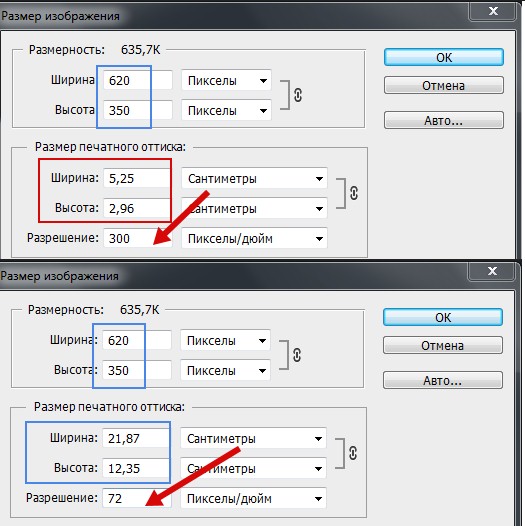 )
)
07
Это же соотношение лежит в основе языка «Постскрипт», под управлением которого работают большинство принтеров в мире, а также всех программ, произведенных компанией «Адобе». Разумеется, компьютеры победили, и сегодня в одном дюйме 72 пункта.
См. также: § 81. Жизнь и необычайные приключения типографского пункта
08
Если ГИФу установить разрешение в одну точку на дюйм, то ничего не произойдет. Сколько изображение занимало пикселей по высоте и ширине, столько и будет занимать. Если увеличивать значение разрешения, то некоторые программы будут пытаться соответственно уменьшать изображение при выводе на принтер, компенсируя по дороге несоответствие размера пикселя одной точке принтера.
09
Фактоид
Размер пикселя — это как размер ангела: точных данных ни у кого нет.
10
При попытке напечатать ровно один пиксель, разные программы будут выдавать разные результаты. Сторона одного напечатанного на бумаге пикселя в среднем равна 0,35 мм.
11
Для экрана же разрешение роли не играет. Браузер вообще не интерпретирует это значение (хотя у разных браузеров свое представление о том, что такое пиксель в миллиметрах на печати). «Фотошоп» использует разрешение по назначению только при печати — как логическое значение.
12
Подробнее о происхождении 72 и 96 точек, а также о разрешении экрана — следующий параграф.
656667686970717374
Оглавление
Печать изображения: размер и разрешение изображения
Размер и разрешение изображения влияют как на его внешний вид на экране компьютера, так и на качество печати.
Разрешение
Разрешение относится к количеству визуальных деталей, содержащихся в изображении. Разрешение устройств вывода (принтеров) измеряется в точках на дюйм (dpi), а в случае полутонов — в линиях на дюйм (lpi).
Пример изображения высокого разрешения (слева) и низкого разрешения (справа). С точки зрения печати, более высокое разрешение означает, что принтер будет размещать больше точек чернил на каждый дюйм изображения.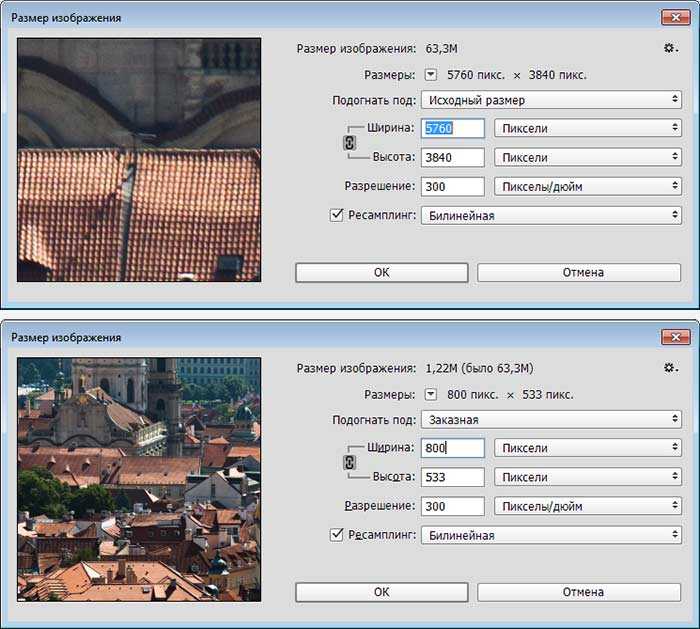
- Для большинства иллюстраций предпочтительно разрешение 300 dpi. Большинство принтеров обеспечивают превосходную печать изображений с разрешением 300 пикселей на дюйм.
- Вы можете использовать разрешение 150 dpi для больших отпечатков, потому что разница в качестве печати не очень заметна на больших изображениях, если смотреть на отпечатки с большого расстояния.
- Разрешение устройств вывода различается в зависимости от типа используемой печатной машины и бумаги. Как правило, фотография выводится с четким разрешением 150 линий на дюйм при печати на глянцевой журнальной бумаге и с разрешением 85 линий на дюйм при печати на газетной бумаге.
Дополнительные сведения о разрешении см. в справке Corel Painter.
Размеры холста
Размеры холста определяют размер изображения при печати. Когда вы устанавливаете размер холста, выберите параметры, соответствующие назначению изображения.
- Учитывайте максимальный размер, в котором вы планируете печатать свои работы, а также любые уменьшенные или увеличенные копии, которые могут вам понадобиться.

- Выберите больший размер изображения, чтобы сохранить больше деталей изображения. Большой размер облегчает поддержание качества изображения, когда вам нужно создать уменьшенную версию изображения. Например, вы можете установить разрешение нового изображения 300 пикселей на дюйм (ppi), ширину 16 дюймов и высоту 24 дюйма.
Всегда лучше начинать с холста большего размера, потому что вы можете уменьшить ширину и высоту изображения в любой момент без ущерба для его качества. Однако при увеличении размеров изображения приложение вставляет новые пиксели между существующими пикселями, а их цвета основаны на цветах соседних пикселей. Если вы значительно увеличите размеры изображения, изображения могут выглядеть растянутыми и пикселизированными.
Изменение высоты и ширины изображения без изменения разрешения приводит к потере качества.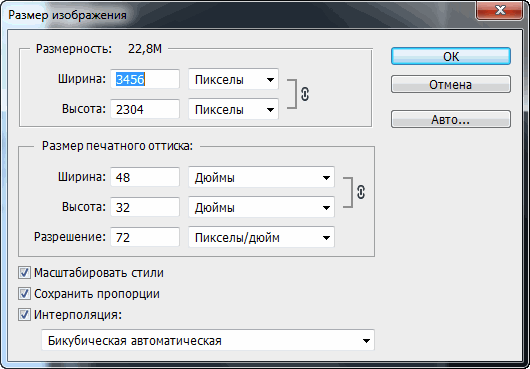 Слева направо: изображение меньшего размера, исходное изображение, изображение большего размера.
Слева направо: изображение меньшего размера, исходное изображение, изображение большего размера.- При выборе размера холста убедитесь, что ваш документ имеет правильное соотношение сторон, которое позволит вам печатать на холсте и бумаге стандартных размеров (например, 8 дюймов на 10 дюймов, 11 дюймов на 14 дюймов, 16 дюймов на 20 дюймов). , 18 дюймов на 24 дюйма и т. д.) без обрезки изображения.
- Если вы используете персональный лазерный или струйный принтер, задайте размер документа в дюймах, сантиметрах, пунктах или пиках с настройкой количества точек на дюйм, характерной для вашего принтера.
- Если вы используете коммерческий принтер или более сложное устройство вывода, размеры изображения всегда должны быть установлены в соответствии с фактическим размером, который вы хотите, чтобы изображение отображалось на отпечатке. Хорошее эмпирическое правило — установить количество пикселей на дюйм в два раза больше желаемого количества строк на дюйм. Таким образом, при 150 lpi значение должно быть в два раза больше, или 300 ppi; при 85 lpi значение должно быть 170 ppi.

Обратите внимание, что чем больше размер и разрешение холста, тем больше пикселей содержится в мазке, и тем сложнее компьютеру его обработать. Чтобы обеспечить оптимальную производительность кисти и приложения, поэкспериментируйте, чтобы найти самые большие размеры холста, которые лучше всего подходят для вашей картины и для вашей конфигурации программного и аппаратного обеспечения.
Установка разрешения и размера холста
- Щелкните Файл > Новый .
- Убедитесь, что предустановка холста установлена на Painter Default .
- Выберите дюймов в качестве единицы измерения.
- Введите значение в поле Разрешение .
- Введите значения в поля Ширина и Высота .

- Нажмите OK .
Различное положение волокон бумаги и поворот
Зачем рисовать на планшете?
Лучший размер холста и разрешение для цифрового искусства
Руководство, которое поможет вам определить подходящий размер холста, разрешение и разрешение для ваших цифровых картин и рисунков
Каждый раз, когда я начинал новую цифровую картину, я обычно угадывал, какого размера должен быть холст. Иногда это срабатывало нормально, но в других случаях это приводило меня к разочаровывающим проблемам с покраской в будущем.
Я провел много исследований , какой размер холста и разрешение я должен использовать для целой кучи различных целей , и теперь я редко сталкиваюсь с проблемами.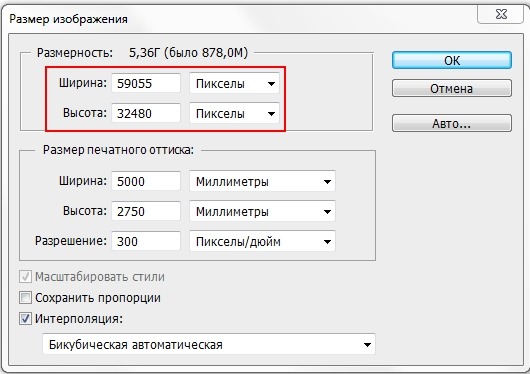
Вот мое общее практическое правило:
Если вы просто хотите показать это в Интернете и в социальных сетях, хороший размер холста для цифрового искусства — минимум 2000 пикселей по длинной стороне и 1200 пикселей по короткой стороне.
Это будет хорошо смотреться на большинстве современных телефонов и мониторов ПК.
Если вы хотите напечатать свое цифровое искусство, размер холста должен быть не менее 3300 на 2550 пикселей. Размер холста более 6000 пикселей по длинной стороне обычно не требуется, если только вы не хотите печатать его размером с плакат.
Очевидно, что это сильно упрощено, но в целом работает. Прочтите объяснение этих цифр, почему вы не хотите ошибиться в размере холста, а также подробный список стандартных размеров холста для различных целей.
Если вы недавно начали заниматься цифровым искусством и изучаете основы, я могу лично порекомендовать эти курсы на Skillshare, чтобы помочь вам быстрее разобраться.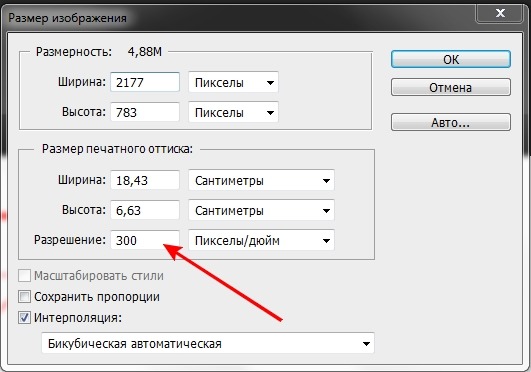 Все они написаны уважаемыми художниками, которые хорошо учат свое программное обеспечение:
Все они написаны уважаемыми художниками, которые хорошо учат свое программное обеспечение:
Intro to Procreete
от Brooke Glaserphotoshop demystififififififififififififififififififified от Gabrielle Brickey
Введение в Clip Studio Paint By Asia Noble
Krita: базовый уровень . Skillshare бесплатно — более чем достаточно времени, чтобы посмотреть интересующий вас класс, и, вероятно, достаточно времени, чтобы посмотреть еще несколько.
Размер холста в цифровой живописи
Начну с объяснения нескольких терминов, чтобы цифры, которыми я сообщу позже, были понятны всем.
В программном обеспечении, используемом для цифровой живописи , область рисования обычно называется холстом . Размер холста измеряется в пикселей .
PPI (пикселей на дюйм) — это количество пикселей в 1 дюйме при просмотре на экране , поэтому на мониторе 150PPI холст высотой 300 пикселей и шириной 300 будет выглядеть 2 дюйма высотой.
DPI (точек на дюйм) аналогично, но сколько пикселей ’ находятся в 1 дюйм , когда напечатано . Тот же холст размером 300×300 будет иметь высоту и ширину 1 дюйм при печати с разрешением 300 точек на дюйм.
Иногда эти термины используются взаимозаменяемо , поэтому кто-то может использовать DPI, говоря о просмотре изображения на экране, или PPI, говоря о печати, что может немного сбить с толку. Многие программы также используют термин DPI при настройке размера холста, даже если вы не планируете его печатать.
300 — это стандартный DPI для печати цифровой картины.
72 PPI было нормой для экранов, но теперь с экранами с высокой плотностью пикселей , такими как телефоны и планшеты , это больше похоже на 250 PPI.
Поскольку 300DPI является нормой для печати, а современные экраны уже имеют 250PPI, я рекомендую установить 300 DPI/PPI для всего, что вы рисуете , если у вас нет особых причин не делать этого.
Почему важен размер холста?
Могут возникнуть некоторые проблемы, если вы не будете обращать внимание на размер холста, как в процессе рисования, так и после него. Их можно разделить на 2 ситуации: слишком маленький холст или слишком большой:
Последствия слишком маленького размера холста
Меньший холст означает, что ваше программное обеспечение будет работать более плавно. выпуски слишком маленького размера холста приходят после завершения картины ; либо при просмотре, либо при печати изображения в полном размере.
Если вы сделали изображение слишком маленьким, вам придется либо распечатать/просмотреть изображение меньше, чем вам хотелось бы, либо увеличить его и получить размытие или артефакты.
Очевидно, что это только ухудшит внешний вид изображения и может сделать его бесполезным для коммерческого использования, и его придется перекрашивать.
Последствия слишком большого размера холста
Большой холст означает, что вы сможете делать с ним больше вещей, когда он будет закончен. Последствия слишком большого размера холста все во время рисования .
Последствия слишком большого размера холста все во время рисования .
Большой холст может привести к тому, что программа для рисования и даже весь компьютер будут работать намного медленнее и зависать.
Если ваша система не может обработать размер холста, ваши мазков будут применяться медленнее, инструментов будут использоваться медленнее, фильтров потребуется больше времени для расчета, сохранение займет больше времени, список продолжается на.
Сохранение документа будет очень медленным. Файлы сохранения также будут очень большими.
Медленно работающая система нарушит работу и замедлит весь процесс, а также повысит риск сбоя программного обеспечения или системы.
Стандартные размеры холста для различных целей
Чтобы избежать проблем, нужно спланировать, для чего вы будете использовать картину:
Если ваша работа будет показана в Интернете:Facebook image post: 1200 x 630 пикселей
Instagram размеры фото: 1080 x 1080 пикселей (квадрат), 1080 x 566 пикселей (пейзаж), 1080 x 1350 пикселей (портрет) Размер: 1024 x 512 пикселей
Карта Twitter Размер изображения: 1200 x 628 Пикселей
Pinterest Стандартный размер: 1000 x 1500 Pixels
9002 647: 70047: 70047: 70047.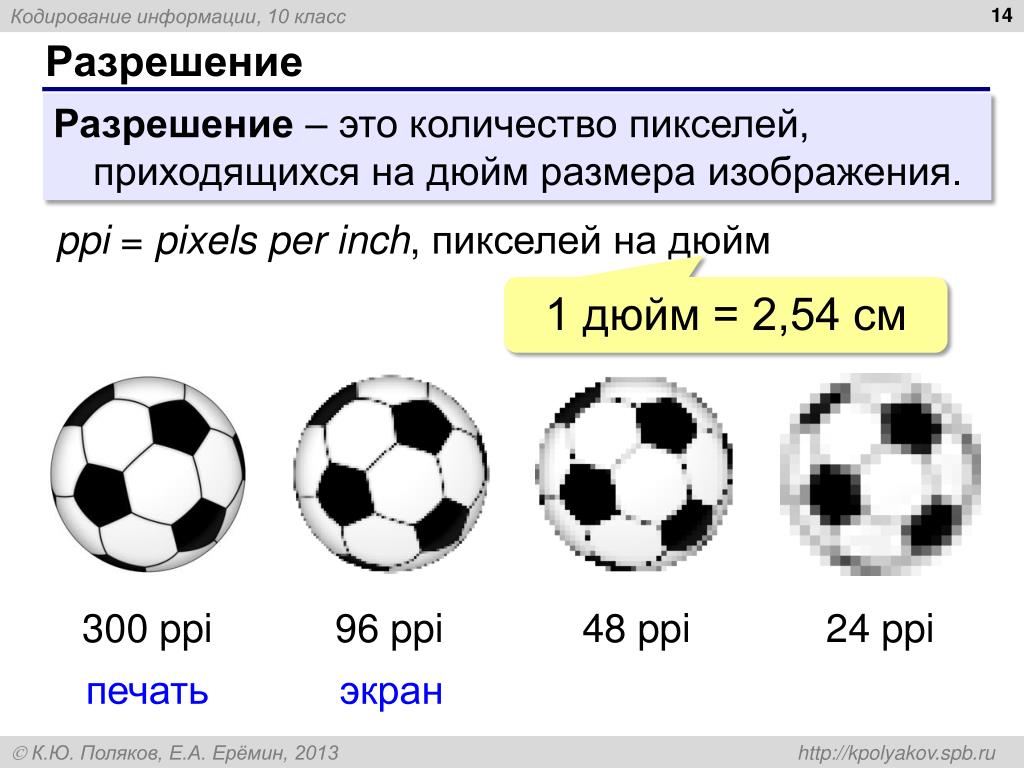 0046 1920 пикселей Ширина , или ширина 3840 пикселей, если ваша система может справиться с ней
0046 1920 пикселей Ширина , или ширина 3840 пикселей, если ваша система может справиться с нейDeviant Art Рекомендованное 1920 x 1080 Pixels
для персонального веб -сайта Рекомендованные 1920 x1080 Pixer : 1920×1080 пикселей будет достаточно, или вы можете увеличить разрешение до 2560 x 1440 пикселей, если хотите быть в безопасности0046 A5 Бумага: 1748 x 2480 пикселей
A4 Бумага: 2480 x 3508 Пикселей (стандартный размер бумаги в Европе)
A3 Paper: 3508 x 4960 8.868. 8.86 886 8.8686 8.868. 8.868.  x 11» бумага: 2550×3300 пикселей (стандартный размер бумаги в США)
x 11» бумага: 2550×3300 пикселей (стандартный размер бумаги в США)
11» x 14» бумага: 3300×4200 пикселей (стандартный размер для репродукций)
x 8’0’406 1 20 » бумага: 3600×5400 пикселей (стандартный размер для репродукций)18» x 24» бумага: 5400×7200 пикселей (стандартный размер для репродукций)
5» x 7» открытка:
- 05046 15
24″ x 36″ poster : 7200×10800 pixels
Printful T-shirt : 3600×4800 pixels
Printful Mug : 2700×1050 pixels
Printful iPhone case : 879×1830 пикселей
Мой метод обеспечения правильного размера холста
Поскольку большой холст имеет недостатки при рисовании , вы хотите, чтобы ваш холст был меньше во время работы над искусством.
А так как маленький холст нельзя использовать для многих вещей после завершения , вы хотите иметь возможность сделать законченную картину большего размера.
Чтобы иметь возможность не только съесть свой торт, но и съесть его, я рекомендую следующий процесс, когда вы начинаете рисовать :
Начните с максимально возможного размера без замедления работы компьютера/планшета. Увеличивайте размер изображения настолько, насколько это возможно, когда вы начинаете увеличивать масштаб, чтобы прорисовывать детали
Просмотрите список размеров холста выше , и выясните, какой самый большой холст вам может понадобиться, когда картина будет закончена. Если вы решите сделать постер, это означает, что конечный размер холста должен быть 7200 x 10800 пикселей.
Начните рисовать с этого конечного целевого размера и посмотрите, насколько хорошо будет реагировать ваша система . Если он медленный, немного уменьшите его. Продолжайте сокращать размер до тех пор, пока вы не будете довольны скоростью отклика вашего программного обеспечения.
Если он медленный, немного уменьшите его. Продолжайте сокращать размер до тех пор, пока вы не будете довольны скоростью отклика вашего программного обеспечения.
В начале рисования вы, вероятно, будете вносить самые большие изменения и использовать самые большие мазки, но как только вы начнете вносить небольшие изменения и использовать кисть меньшего размера, увеличьте размер холста . Увеличьте его, насколько это возможно, прежде чем программное обеспечение станет вялым.
Каждый раз, когда вы углубляетесь в картину и используете меньшую кисть, увеличивая размер холста, пока не достигнете своей цели. Вы должны быть в состоянии достичь своего целевого размера, наслаждаясь плавным процессом рисования.
Если вы попробуете этот метод и не сможете достичь конечного размера цели к концу рисования, вам, возможно, придется смириться с тем фактом, что либо вам нужно понизить свои ожидания относительно гладкости вашего программное обеспечение будет работать, или распечатать готовый рисунок меньшего размера .